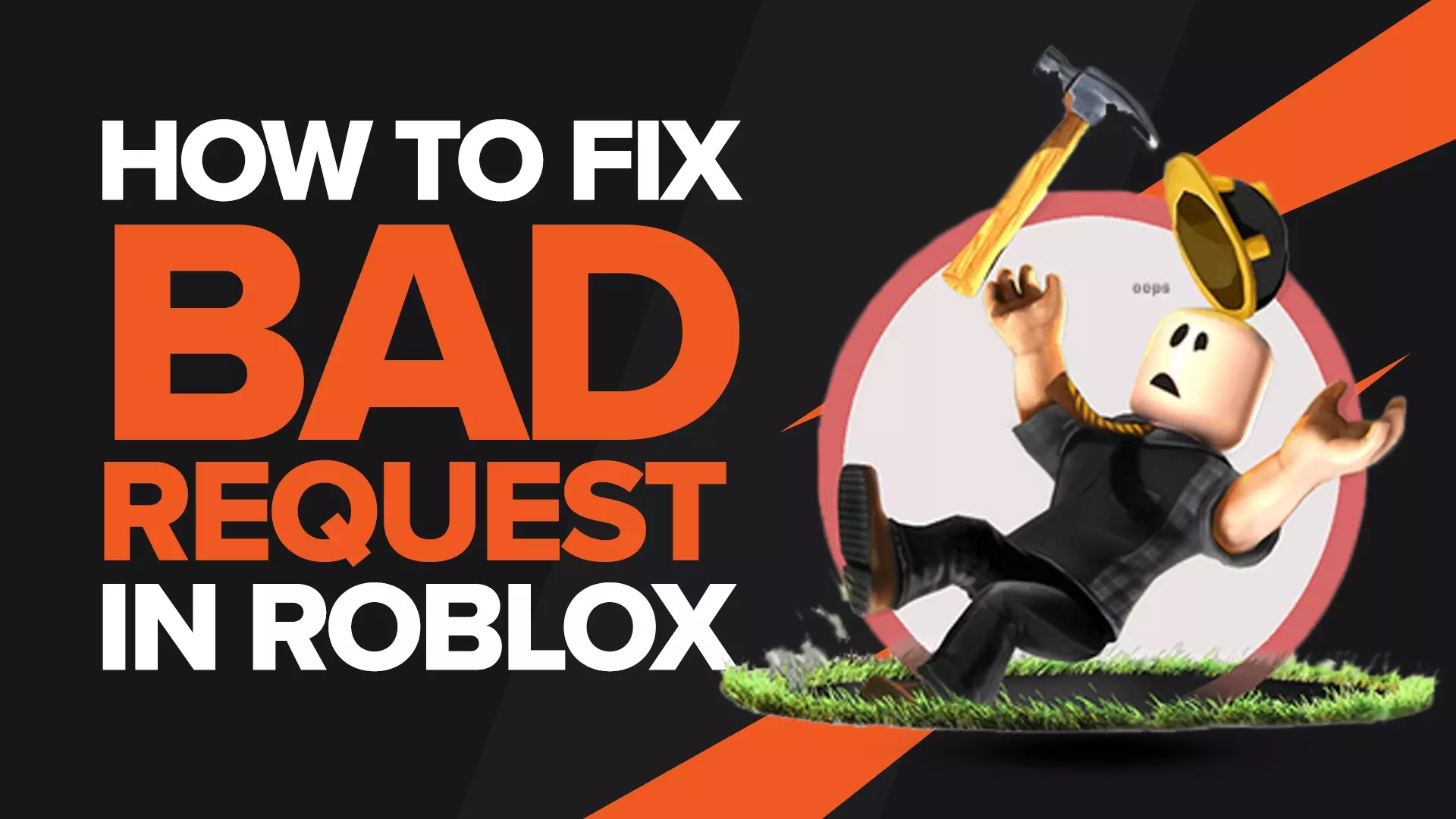Как быстро исправить ошибку обновления аватара в Roblox [решено]
Хотя в Roblox ежемесячно играют колоссальные 202 миллиона пользователей, он не свободен от ошибок и сбоев. Давайте будем честными, Roblox был выпущен в 2006 году. Поэтому справедливо, что в нем должно быть немало ошибок. Несмотря на то, что большинство этих ошибок безобидны, некоторые из них действительно расстраивают игроков.
В Roblox уже несколько лет существует ошибка, из-за которой игроки не могут менять свою игровую одежду и аксессуары. Эта ошибка широко известна как «ошибка при обновлении изношенных предметов Roblox» . Многие люди считают, что эта ошибка исходит от сервера Roblox.
При этом мы написали это руководство, чтобы научить вас, как исправить эту ошибку. Итак, приступим.
Когда возникает эта ошибка?
Эта ошибка возникает только тогда, когда игрок пытается надеть или снять предмет одежды в редакторе аватаров Roblox. Хотя полное исправление этой ошибки еще не найдено, было найдено псевдоисправление, которое позволит вам обойти эту ошибку и позволит вам продолжать наслаждаться своей любимой одеждой.
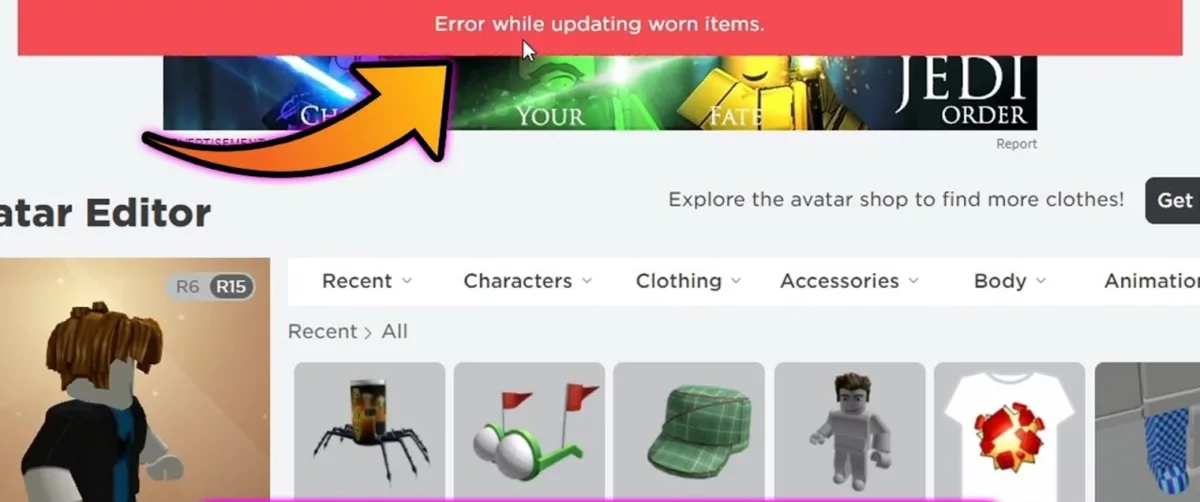
Как исправить «Ошибку при обновлении изношенных вещей»?
Как мы уже обсуждали ранее, на данный момент нет полного исправления этой ошибки под названием «ошибка при обновлении изношенных предметов». Однако есть обходной путь, который позволяет носить одежду по своему вкусу, не сталкиваясь с какими-либо ошибками . Чтобы узнать, как это сделать, выполните следующие действия.
Зайдите на /my/avatar
Это приведет вас на сайт редактора аватаров Roblox.
Оттуда выберите предмет, который вы хотите надеть
Нажмите на название этого элемента.
Примечание. Не нажимайте на изображение предмета, а только на его название.
Теперь вы попадете на страницу каталога этого товара.
Теперь вы увидите три точки на экране перед собой.
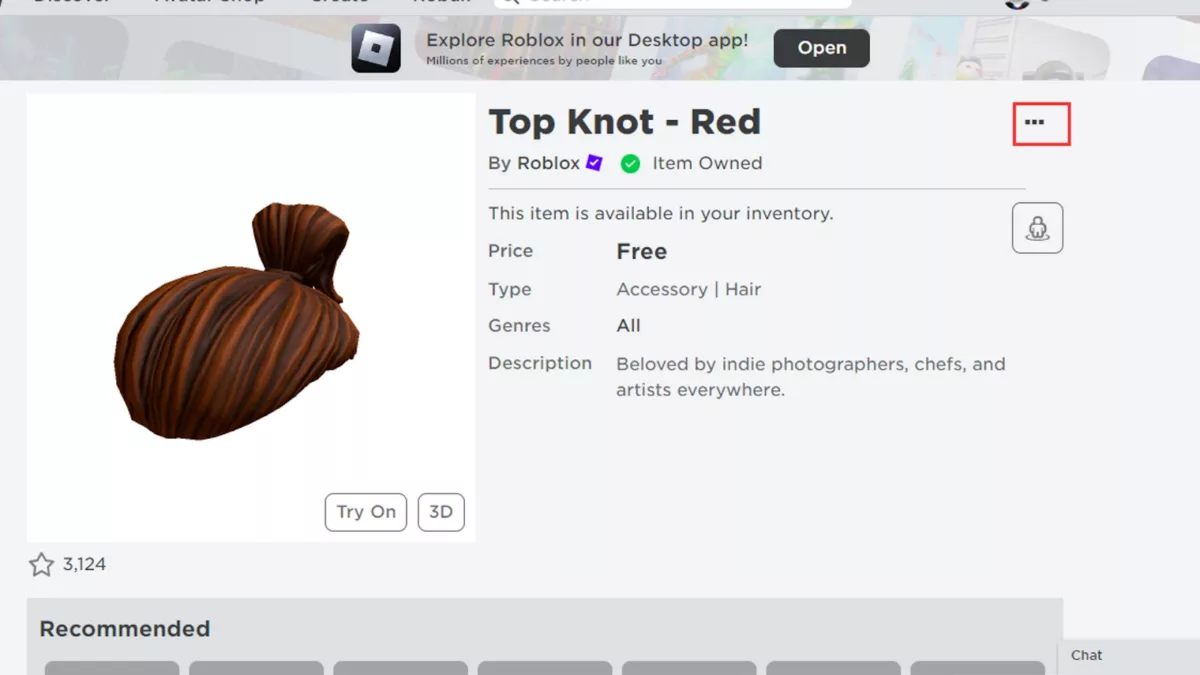
Нажмите на три точки, а затем нажмите «надеть одежду».
Поздравляем, теперь ваш наряд надет.
Если вы выполните все эти шаги правильно, вам больше не придется беспокоиться об этой ошибке . При этом это было исправлением для ПК, однако мобильные пользователи сталкивались с аналогичной ошибкой, когда их экраны становились либо белыми, либо черными, когда они находились в редакторе аватаров. Итак, давайте поговорим о том, почему появляется эта ошибка и как ее исправить.
Кстати, если вы ищете от нас больше интересных статей, ознакомьтесь с « Roblox платит за победу » .
Как исправить белый/черный экран при открытии редактора аватаров?
Как мы уже обсуждали ранее, это не ошибка, с которой сталкиваются пользователи компьютеров, а ошибка, которая беспокоит мобильных пользователей, особенно тех, кто использует операционную систему Android. Эта ошибка возникает в виде белого/черного экрана, когда игроки пытаются открыть страницу своего аватара со своих устройств Android. Итак, давайте рассмотрим некоторые способы исправления этой ошибки.
Эта ошибка, по большей части, является просто проблемой загрузки, которую можно легко исправить, закрыв приложение и снова открыв его . Однако, если это не решит проблему, попробуйте следующий шаг.
Попробуйте перезагрузить телефон , так как он обновляет все неисправности, которые могут присутствовать на вашем устройстве после столь долгой работы без перезагрузки.
Вы также можете очистить кеш Roblox, зайдя в настройки и выполнив поиск Roblox. Очистка кеша означает, что все несущественные игровые файлы Roblox будут удалены с вашего мобильного устройства.
Проверьте соединение Wi-Fi или мобильные данные, чтобы узнать, действительно ли у вас есть доступ в Интернет на вашем телефоне.
Попробуйте удалить и переустановить приложение Roblox. Это полностью избавит вас от всех файлов игры и даст вам возможность начать все сначала.
Возможно, в последней версии Roblox есть какой-то сбой, который не позволяет вам получить доступ к странице вашего аватара. Поэтому попробуйте установить более старые версии Roblox, чтобы узнать, принесет ли это вам пользу. Чтобы установить более старые версии, выполните поиск в Google «Roblox (вставьте версию) APK» . После поиска проверьте список веб-сайтов для APK-файлов Roblox и загрузите тот, который вам нравится.
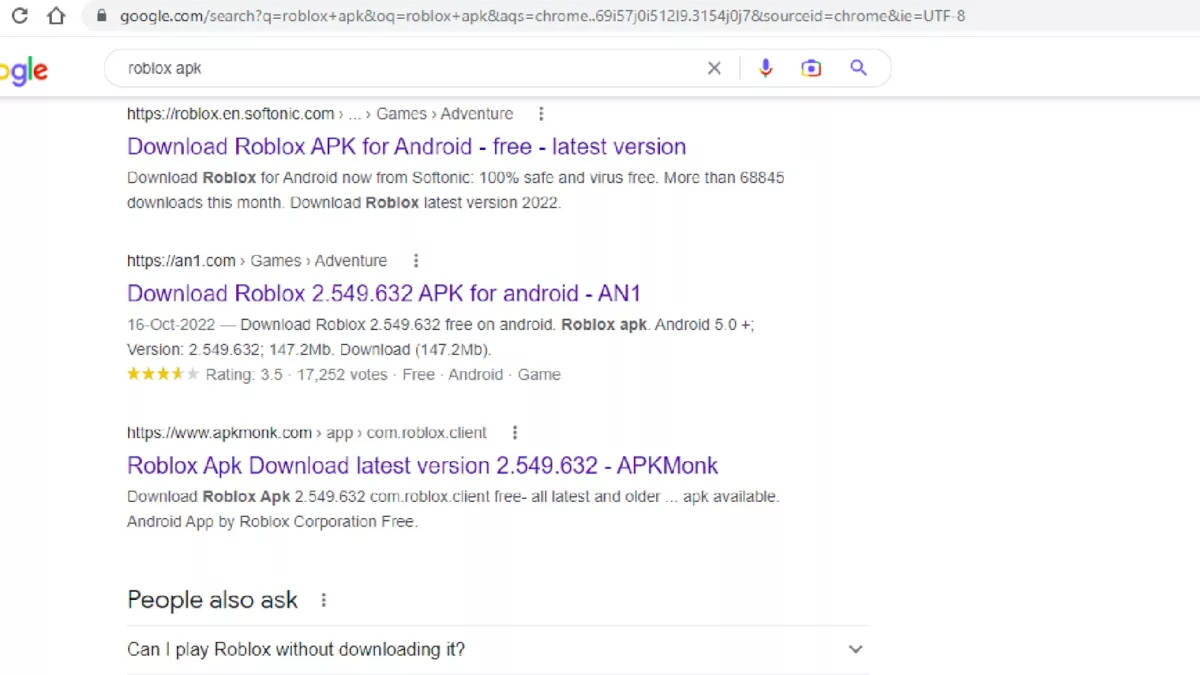
Примечание. Убедитесь, что вы загружаете Roblox APK с авторитетного сайта, потому что есть много хитрых сайтов, на которых есть APK с прикрепленным к ним вредоносным ПО.
Заключительные замечания!
Хотя сообщество Roblox огромно и полно любви, мы не можем не замечать негодование людей по отношению к игре, когда дело доходит до всех присутствующих здесь ошибок и сбоев. Мы надеемся, что разработчики заметят разочарование игроков в связи с этими ошибками и попытаются исправить их в меру своих возможностей.
Тем не менее, если вы столкнулись с какими-либо другими ошибками, такими как « ошибка 266, время ожидания вашего подключения истекло, Roblox, как исправить» , мы вам поможем.